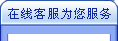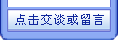| 美萍工业进销存管理软件使用手册(生产物料核算管理软件生产加工管理软件成品半成品库存管理软件) |
| |

美萍工业进销存管理系统是一款专业的工业生产物料核算、半成品、成品库存管理、生产加工、产品销售管理软件,其中包含商品销售管理系统,库存管理系统(仓库管理系统),生产加工,财务和报表系统等子模块。美萍工业进销存管理软件界面简洁优美,操作直观简单,无需专门培训,依据中小工业企业生产经营流程工作而设计、贴近管理人员工作流程,使整个管理工作更加系统、规范,大大提高了管理人员工作质量和工作效率。使您企业管理规范化,是您管理工作不可或缺的强大工具。
为什么要使用美萍工业进销存管理系统?
1)界面美观华丽,功能强大,上手简单。
2)计算机化管理,使库存不再是糊涂帐。
3)强大的报表功能,让您随时了解企业经营情况。
4)独具特殊的客户管理,员工管理,让你管理更省心。
5)集成BS服务器端,可以远程查询库存。
6)独创关联数据模式,让所有查询都简单方便。
为什么选择美萍工业进销存管理软件?
1) 经验丰富的专业开发队伍为你服务
公司现在有开发人员90多人,被中华人民共和国信息产业部河南信息产业厅
认定为高新软件企业,获得软件企业认证书和软件产品认证书。
2) 完整的售后服务体系
3) 方案、需求、设计、开发、全程服务
4) 合理的价格体系“物有所值”
5) 人性化的界面让你的员工不需要培训即可上手
6) 以“永远服务,不断进步”为服务宗旨
10年行业软件专业经验,用户遍布全国所有省份,超过4000家工业进销存成功运营的经验.选择美萍工业进销存管理软件是您明智的选择!
 美萍网络技术有限公司是一家以软件开发、销售为主的科技型公司,成立于1999年,公司现有员工90余人,全部具有大专以上学历,公司位于国家级郑州高新区软件园内,被中华人民共和国信息产业部河南信息产业厅认定为高新软件企业,获得软件企业认证书和软件产品认证书。公司多年来致力于安全软件,行业管理软件,企业软件的开发,产品在全国范围内得到了广泛的应用,其用户包括国家图书馆,首都空管局等国家大型机关,事业单位以及广大行业用户等,得到各行各业用户的一致认可和好评。 美萍网络技术有限公司是一家以软件开发、销售为主的科技型公司,成立于1999年,公司现有员工90余人,全部具有大专以上学历,公司位于国家级郑州高新区软件园内,被中华人民共和国信息产业部河南信息产业厅认定为高新软件企业,获得软件企业认证书和软件产品认证书。公司多年来致力于安全软件,行业管理软件,企业软件的开发,产品在全国范围内得到了广泛的应用,其用户包括国家图书馆,首都空管局等国家大型机关,事业单位以及广大行业用户等,得到各行各业用户的一致认可和好评。
公司下设安全软件事业部,行业软件事业部,软件销售部,客户服务支持部等机构。公司的实力正在不断壮大,并且有多种新产品正在开发中,美萍公司将不断提供给广大用户更多功能强大,简单易用的软件,坚持实用为主的思路,努力开发具有中国特色的安全、管理软件,为提高中国信息化管理水平不断努力。
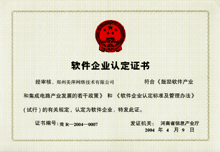 美萍公司软件企业认定证书 |
 美萍公司软件产品登记证书 |
 美萍公司向广大终端客户郑重承诺30天无风险退款:如果您全款在我公司购买我们的软件后发现不是很适合您,您可以在30天内要求退款。我们将无条件退回您的全部金额。 美萍公司向广大终端客户郑重承诺30天无风险退款:如果您全款在我公司购买我们的软件后发现不是很适合您,您可以在30天内要求退款。我们将无条件退回您的全部金额。
|
| 一、系统简界 |
| |
| 1.1、功能特点 |
| |
进货管理:进行商品采购入库,采购退货,进/退单据和当前库存查询,与供货商的往来帐务。
销售管理:进行商品销售,顾客退货,销/退单据和当前库存查询,与客户的往来帐务。
生产加工:进行成品、半成品、原材料的组合配料领退料,报损报溢和生产,对生产情况的查询。
库存管理:包括库存之间商品调拔,商品的报损溢,强大的库存盘点功能,库存商品报警查询。
统计报表:完整的统计查询功能,每张单据每次收款付款都可以清楚的反映。
日常管理:对供货商,客户,业务员综合管理,对日常收入支出管理,客户借货坏帐管理,合同管理。
基本设置:商品信息,供货商,客户,员工,仓库等基本参数的设置。
系统维护:可以对数据库备份/恢复,系统初始化,操作员修改密码,年终结算,查看日志。 |
| 1.2、系统要求 |
| |
1、 计算机硬件在586等级以上.
2、 软件要求操作系统为中文WIN98,WIN2000,WINXP.WIN2003
3、 装有microsoft数据库驱动程序
4、 屏幕分辨率800X600以上. |
| |
| |
| 二、快速入门 |
|
|
| |
系统主界面:
|
|
| |
|
2.1、基本设置:在基本设置中可以对商品信息、供货商、客户、员工、仓库、操作员的设置 |
| |
2.1.1、商品信息 |
| |
|
在基本设置模块中点击“商品信息”进入商品信息界面如图2
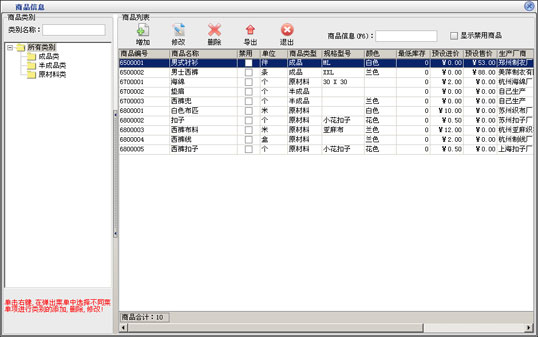
图2
在商品信息窗口中左边是商品类别,右边列表中是该类别对应的商品。在某一类别上点击鼠标右键,可以新增类别,重命名和删除类别。新增的类别是属于所选类别的下一级,如果类别下有商品存在则该类别是不能被删除的。在类别名称后的文本框中可以输入类别名称或类别简码来查询需要的类别。
在商品列表中点击“增加”按钮打开增加商品界面如图3
图3
在商品信息这一部分输入新增商品的所有信息,点击“保存”按钮即可把该商品保存到右边的已存商品中,保存后可以继续输入下一种商品。在“已存商品”中可以点击鼠标右键对选中的商品进行删除或删除全部已存的商品。如果商品增加完后可以直接点“退出”按钮。退出增加商品窗口后会在商品列表中看刚才增加的商品。如果要修改商品,先选中要修改的商品,点击“修改”按钮打开商品修改界面,在商品修改界面中修改相应的信息点击“保存”即可。点击“删除”按钮即可以把选中的商品删除,该商品发生过业务则是不能删除的。
如何建立期初库存商品,在系统中如果没有进行业务来往,当点击“商品信息”按钮的时候,系统会提示是打开商品信息还是建立期初库存商品粮。打开库存商品期初建帐窗口如图4。
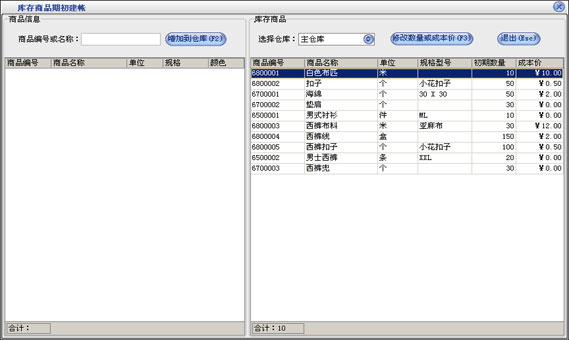
图4
在窗口中的商品信息中可以看到所有已经增加过的商品信息,在右边的库库商品中选择仓库,可以看到该仓库中的商品。在商品信息中可以选择中一种商品点击“增加到仓库”在出现的窗口中输入期初数据和成本价,这样就可以建立该商品在指定仓库的初期帐。 |
| |
2.1.2、供货商设置 |
| |
|
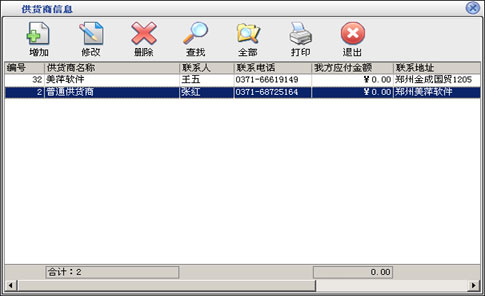
图 5
在基本设置模块中点击“供货商信息”按钮打开供货商信息窗口如图5。在窗口中可以看到所有的供货商。点击“增加”按钮打开增加供货商窗口,输入供货商的信息,供货商名称不能重复。如果该供货商有期初金额就在“期初应收”后输入相应的金额。如果选择中“默认供货商”在采购进货和采购退货打开窗口的时候显示的为该供货商,默认供货商只能有一个。点击“修改”按钮可以修改选中的供货商信息。如果该供货有业务发生,则不能再修改期初实付金额。点击“删除”按钮可以删除选中的供货商,如果该供货商有业务发生则不能删除。系统有一个“普通供货商”是不能被删除的。点击“查找”按钮打开供货商查询窗口,输入相应的条件查询不同的供货商信息。点击“全部”按钮可以列出所有的供货商信息。 |
| |
2.1.3、客户设置 |
| |
|
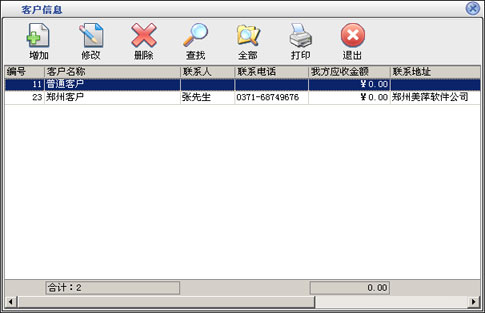
图6
在基本设置模块中点击“客户信息”按钮打开客户信息窗口如图6。在窗口中可以看到所有的客户。点击“增加”按钮打开增加客户窗口,输入客户的信息,客户名称不能重复。如果该客户有期初金额则在“期初应收”后输入相应金额。如果选择中“默认客户”在商品销售和顾客退货打开窗口的时候显示的为该客户,默认客户只能有一个。点击“修改”按钮可以修改选中的客户信息。如果该客户有业务发生则不能修改期初应收金额。点击“删除”按钮可以删除选中的客户,如果该客户有业务发生则不能删除。系统有一个“普通客户”是不能被删除的。点击“查找”按钮打开客户查询窗口,输入相应的条件查询不同的客户信息。点击“全部”按钮可以列出所有的客户信息。 |
| |
2.1.4、员工设置 |
| |
|
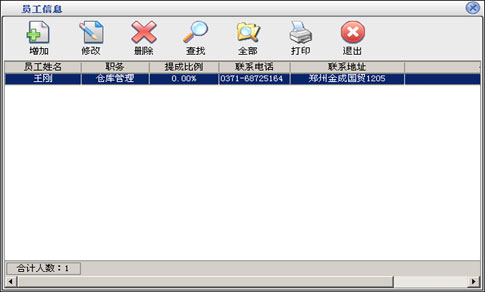
图 7
在基本设置模块中点击“员工信息”按钮打开员工信息窗口如图7。在窗口中可以看到所有的员工。点击“增加”按钮打开增加员工窗口,输入员工的信息,员工名称不能重复。点击“修改”按钮可以修改选中的员工信息。点击“删除”按钮可以删除选中的员工,如果该员工有业务发生则不能删除。点击“查找”按钮打开员工查询窗口,输入相应的条件查询不同的员工信息。点击“全部”按钮可以列出所有的员工信息。 |
| |
2.1.5、仓库设置 |
| |
|
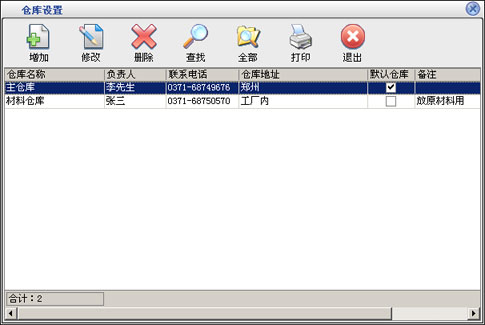
图 8
在基本设置模块中点击“仓库设置”按钮打开仓库设置窗口如图8。在窗口中可以看到所有的仓库。点击“增加”按钮打开增加仓库窗口,输入仓库的信息,仓库名称不能重复。如果选择中“默认仓库”在所有单据打开窗口的时候显示的为该仓库,默认仓库只能有一个。点击“修改”按钮可以修改选中的仓库信息。点击“删除”按钮可以删除选中的仓库,如果该仓库有业务发生则不能删除。点击“查找”按钮打开仓库查询窗口,输入相应的条件查询不同的仓库信息。点击“全部”按钮可以列出所有的仓库信息。 | |
|
| |
| |
2.1.6、操作员设置 |
| |
|
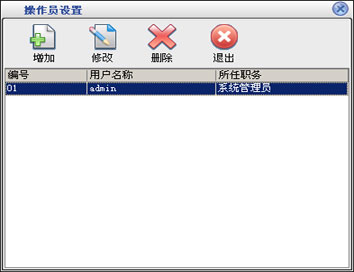
图 9
在基本设置模块中点击“操作员设置”按钮打开操作员设置窗口如图9。在窗口中可以看到所有的操作员。点击“增加”按钮打开增加操作员窗口,输入操作员的信息,操作员编号、操作员名称不能重复。点击“修改”按钮可以修改选中的操作员信息。点击“删除”按钮可以删除选中的操作员。“admin”操作员为超级管理员,有所有的权限,该管理员不能被修改和删除。 |
| |
2.1.6、系统设置 |
| |
|
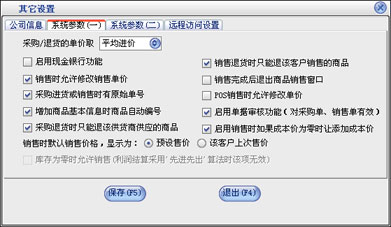
图 10
在基本设置模块中点击“系统设置”按钮打开其它设置窗口如图10。在窗口中可以看到其它设置分为三部分:
'公司信息'页中输入公司的相应信息即可,这些信息会在打印出的单据中显示出来。
'系统参数'页中主要设置与本系统有关的一些设置,可以根据需要进行不同的设置。
'折扣率设置'页中主要设置在商品销售时对应付金额的优惠率(百分比)。
'远程访问设置'页中设置一个端口号,在局域网中任何一台机器浏览器的地址栏中输入HTTP://服务器IP地址:端号,即可查看到库存情况。例如:端口为888,本机的IP为:192.168.0.1。在局域网内的任何一台机器可以通过HTTP//192.168.0.1:888进行库存查询。设置好以上参数点击“保存”按钮即可。 |
| 2.2、系统维护在系统维护中主要包括备份/恢复数据库,系统初始化,修改密码,年终结算,查看日志 |
| |
2.2.1、备份/恢复数据库 |
| |
|
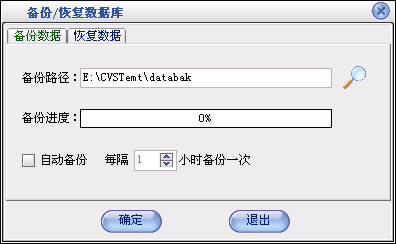
图 11
在基本设置中点击“系统维护”按钮,打开系统维护窗口再点击“备份/恢复数据库”按钮打开如图11界面。在备份数据页中选择备份的路径,如果需要自动备份就选中“自动备份”再选择每隔几小时备份一次,系统将根据设置自动备份数据库。在恢复数据页中选择恢复文件,点击“确定”即可。 |
| |
2.2.2、系统初始化 |
| |
|
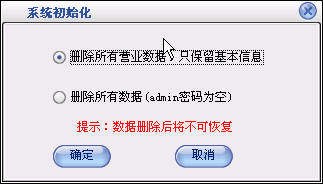
图 12
在基本设置中点击“系统维护”按钮,打开系统维护窗口再点击“系统初始化”按钮打开如图12界面。可以根据情况删除相应的数据,删除后数据将不可恢复。 |
| |
2.2.3、修改密码 |
| |
|
在基本设置中点击“系统维护”按钮,打开系统维护窗口再点击“修改密码”按钮打开修改密码窗口。在该窗口中可以改操作员自身的密码,即程序是以哪个操作员身份登录的就修改该操作员密码。 |
| |
|
| |
|
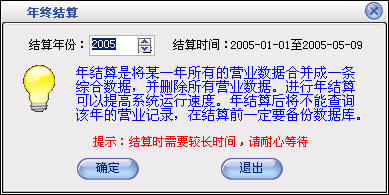
图 13
在基本设置中点击“系统维护”按钮,打开系统维护窗口再点击“年终结算”按钮打开如图13。 |
|
|
|
|
在基本设置中点击“系统维护”按钮,打开系统维护窗口再点击“查看日志”按钮打开查看日志窗口。 |
|
|
|
2.3.1、采购进货 |
|
|
在进货管理中点击“采购进货”按钮打开进货窗口如图14。
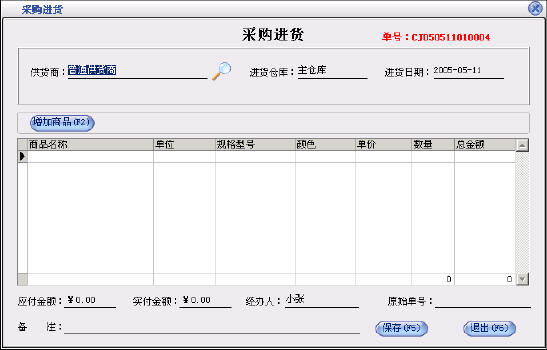
图14
在窗口中可以看到红的为单号,单号由四部分组成如CJ050511010001,前两位“CJ”是采购进货单据的标志,“050511”是05年5月11号增加的单据,“01”为当前操作员的编号,“0001”是流水帐号。如果设置的有默认供货商,则该窗口打开的时候“供货商名称”后显示的就是该默认供货商,具体设置参见供货商设置。如果设置的有默认仓库,则该窗口打开的时候“仓库名称”后显示的就是该默认仓库。如果在“系统设置”中选中了“进货或销售时有原始单号”选项时,在打开的进货窗口中的右下角会出现原始单号。点击“增加商品”按钮出现增加商品窗口如图15。
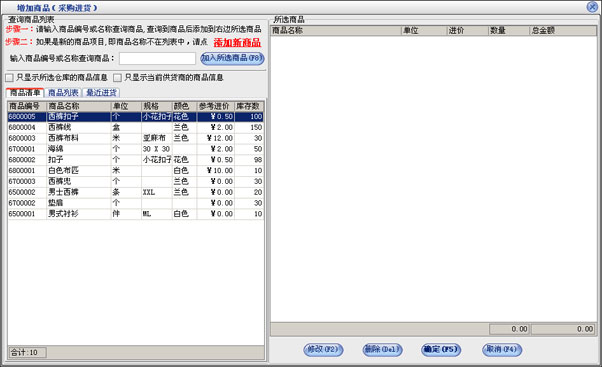
图 15
在“增加商品”窗口中分为两部分,左边的是商品信息,右边是已选商品。在“商品编号或名称”后的文本框中可以输入商品编号、商品名称、名称简码、单位、规格型号就可以查询到相应的商品信息,商品信息可以分为三类如图,商品清单是所有的商品,商品列表是所有的类别,每个类别又对就相应的商品,最近进货是最近时间进的前20种商品。选中相应的商品点击“添加”按钮,在出现的窗口中输入参考进价和数量就可以把该商品增加到所选商品中。所选商品中的“修改”“删除”按钮是对所选商品进行修改和删除操作的。点击“保存”按钮把所选商品中的商品保存到采购进货窗口中。再点击采购进货如图14的“保存”按钮来保存。 |
|
2.3.2、采购退货 |
|
|
采购退货的操作步骤与采购进货一样,可以参见采购进货操作。在“系统设置”中如果把“采购退货时只能退该供货商的商品”选中时,则在退货的时候不是从该供货商进的商品不能被退掉的。 |
|
2.3.3、往来帐务(供货商) |
|
|
点击进货管理中的“往来帐务”按钮打开如图16窗口。
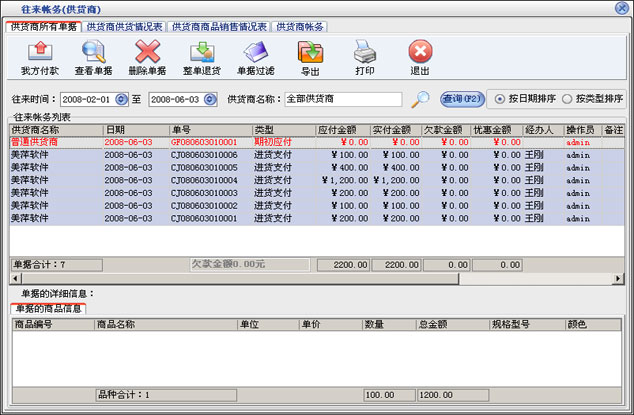
图16
在往来帐务窗口中共分为三部分:供货商所有单据、供货商商品销售情况、供货商帐务。
- 供货商所有单据中显示的是所有的供货商或指定某个供货商的往来帐务单据,上边的“往来帐务列表”中显示的进货单、退货单、付款单。当选中一条单据在下边的列表中会显示出该单据的详细情况。点击“所有供货商”将显示出所有供货商的情况,也可以在“供货商名称”后边输入供货商显示出某个供货商的情况。在列显中选择一个供货商点击“付款”按钮,付款分两种情况,一种是以付款单的形式付款也是单独付款,另外一种是对某张进货单付款。选中帐务列表中某条记录点击“查看单据”按钮将显示出该记录单据。点击“单据过滤”按钮会过滤过进货单、退货单、付款单。
- 供货商商品销售情况显示某个供货商提供的商品的销售情况,在列表中可以清楚的看出供货商的商品销售的数量,金额和库存量。
- 供货商帐务显示的是所有供货商采购进货,采购退货,我方应付金额和我方实付金额。
|
|
2.3.4、采购单据查询 |
|
|
|
在进货管理中点击“采购单据查询”按钮打开如图17的窗口。
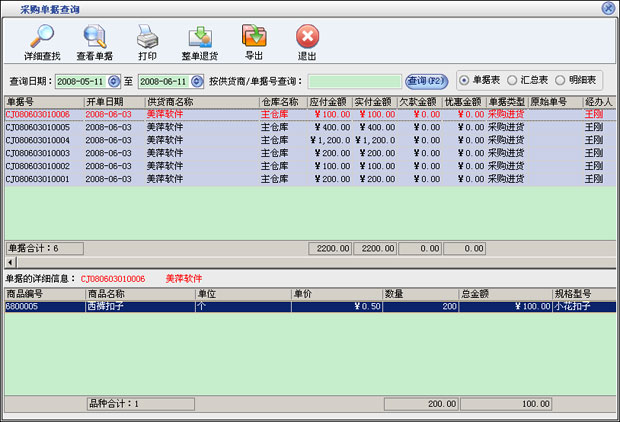
图 17
在窗口中的“单据号”后的文本框中输入进货单或退货单的单据号、原始单号进行查询。上边的列表中显示的是所查询到的单据,下边的列表中显示的是该单据对应的详细情况。点击“查询”按钮打开如图18的查询窗口。
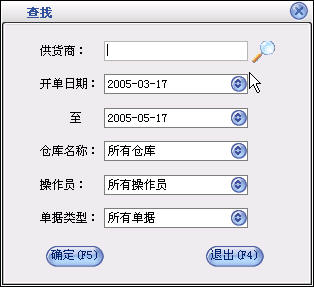
图 18
在查询窗口中选择相应的条件可以更详细的查询单据。 如果不选择则默认为所有的单据。
点击“查看单据”按钮会打开该单据的详细信息。 |
| |
|
2.3.5、当前库存查询 |
| |
|
|
在进货管理中点击“当前库存查询”按钮打开库存查询窗口如图19。
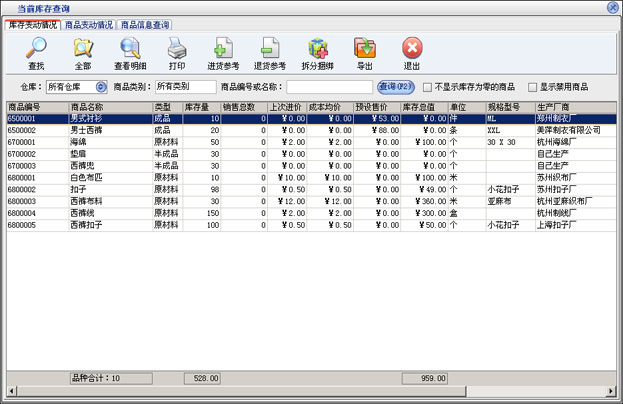
图 19
库存查询窗口共分两部分,一是库存变动查询,另一个是商品变动查询。在库存变动查询中列表中显示的是库存商品的信息比如库存数量,库存成本价,库存总价等,在“商品编号或名称”后输入商品编号、商品名称、名称简码来查询相应商品的库存信息。点击“查询”按钮打开查询窗口,在窗口中选择相应的条件更准确的查询库存。点击“全部”按钮会列出所有库存中的商品。点击“查看明细”按钮打开明细窗口如图20。
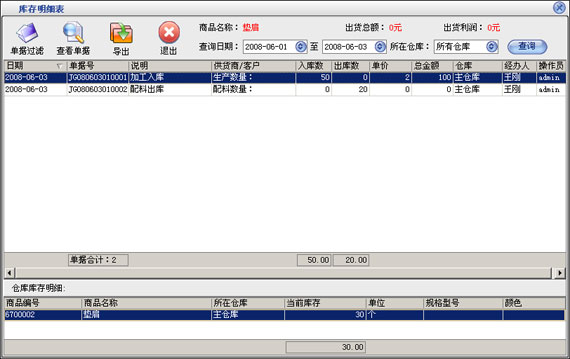
图 20
在该窗口中显示出某种商品在某时间段所有的进出情况。点击“查找”按钮打开查找窗口,选择相应的条件可以更准备的查询。点击“查看明细”按钮可以打开该记录的详细情况。
商品变动情况中显示的是某时间段商品的进货、退货、销售、销售退货情况。 | | |
|
|
|
|
2.4、销售管理 |
|
|
|
|
|
|
2.4.1、商品销售 |
|
|
|
|
|
|
|
点击销售管理的“商品销售”按钮打开商品销售窗口如图21。
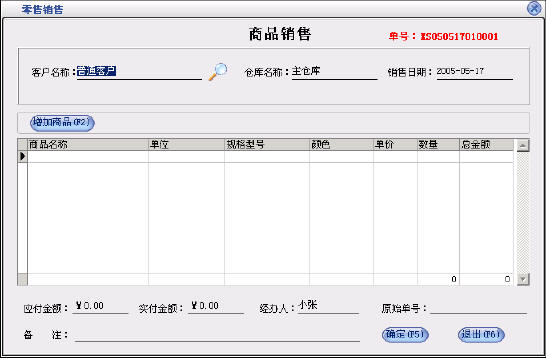
图 21
在窗口中选择客户名称、仓库名称、经办人、备注等信息,点击“增加商品”按钮,打开增加商品窗口,具体操作参见“采购进货”操作,增加商品完成后,点击“确定”按钮保存本次销售。 |
|
|
|
|
|
|
2.4.2、顾客退货 |
|
|
|
|
|
|
|
顾客退货的操作步骤与商品销售一样,可以参见商品销售操作。在“系统设置”中如果把“顾客退货时只能退该客户的商品”选中时,则在退货的时候该客户没有消费的商品是不能退货的。 |
|
|
|
|
|
|
2.4.3、往来帐务(客户) |
|
|
|
|
|
|
|
点击销售管理中的“往来帐务”按钮打开如图22窗口。
图22
在往来帐务窗口中共分为三部分:客户所有单据、客户销售情况、客户帐务。
- 客户所有单据中显示的是所有的客户或指定某个客户的往来帐务单据,上边的“往来帐务列表”中显示的销售单、销售退货单、付款单。当选中一条单据在下边的列表中会显示出该单据的详细情况。点击“所有客户”将显示出所有客户的情况,也可以在“客户名称”后边输入客户显示出某个客户的情况。在列显中选择一个客户点击“付款”按钮,付款分两种情况,一种是以付款单的形式付款也是单独付款,另外一种是对某张销售单付款。选中帐务列表中某条记录点击“查看单据”按钮将显示出该记录单据。点击“单据过滤”按钮会过滤过进货单、退货单、付款单。
- 客户销售情况显示某个客户的销售情况,在列表中可以清楚的看出客户销售的数量,金额和库存量。
- 客户帐务是显示的是所有客户商品销售,销售退货,客户应付金额和客户实付金额。
|
|
|
|
|
|
|
2.4.4、销售单据查询 |
|
|
|
|
|
|
|
在销售管理中点击“销售单据查询”按钮打开如图23的窗口。

图23
在窗口中的“单据号”后的文本框中输入销售单或销售退货单的单据号、原始单号进行查询。上边的列表中显示的是所查询到的单据,下边的列表中显示的是该单据对应的详细情况。点击“查询”按钮打开如图24的查询窗口。
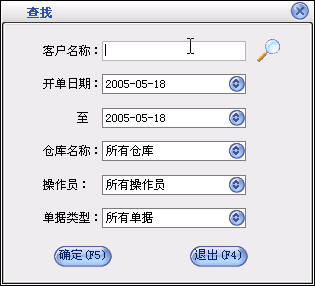
图24
在查询窗口中选择相应的条件可以更详细的查询单据。 如果不选择则默认为所有的单据。
点击“查看单据”按钮会打开该单据的详细信息。 |
|
|
|
|
|
|
2.4.5、当前库存查询 |
|
|
|
|
|
|
|
具体操作请参见2.4.5进货管理中的“当前库存查询”。 |
|
|
|
|
|
2.5、生产加工 |
|
|
|
|
|
2.5.1、产品配料:主要对产品的组成和来源进行操作。
在生产加工中点击'产品配料',打开如图25所示窗口。
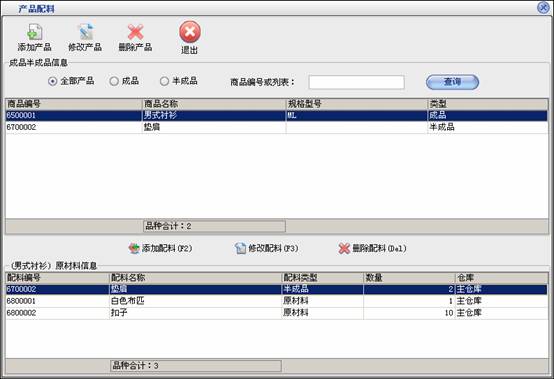
图25
它包括两部分操作:
上面成品半成品信息是对成品半成品的操作,可以直接点击'添加产品'、'修改产品'、删除产品来'添加'、'删除'、'修改'您要生产的产品的信息。上面的全部产品、成品、半成品是对所要生产的产品列表来进行过滤,或者直接在查找框里输入产品相关信息来进行查找。
下面原材料信息部分是上面选择的产品所对应的配料信息。点击上方的产品可显示出此产品的配料信息。双击上方产品信息可以弹出图26中的配料添加部分:
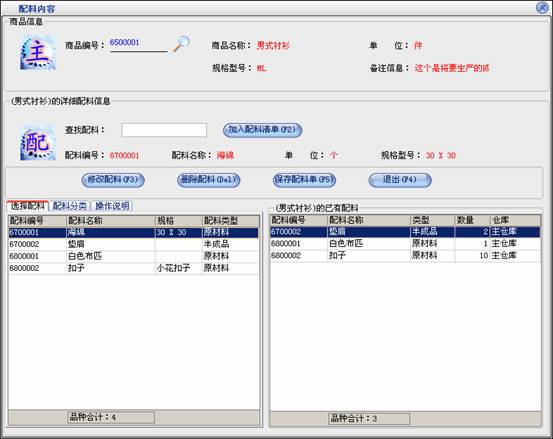
图26
这个界面中商品信息部分为所需要生产的产品和半成品信息,可以点击放大镜进行查找产品,选择好产品后右下表格为当前产品的配料信息,可点击'修改配料'、'删除配料'、'保存配料单'等对此产品的配料进行修改和保存。左下的表格是列出所有原材料和半成品信息,可以双击后添加到右边配料单中,如图27:

图27
添加配料时注意配料所在仓库,因为生产时需要从此选择的仓库中进行出库。
添加和修改配料完成后,点'保存'即可。
|
|
|
|
|
|
2.5.2、产品加工:主要对已经配料好的产品进行生产加工操作。
在生产加工中点击产品加工,打开如图28窗口:
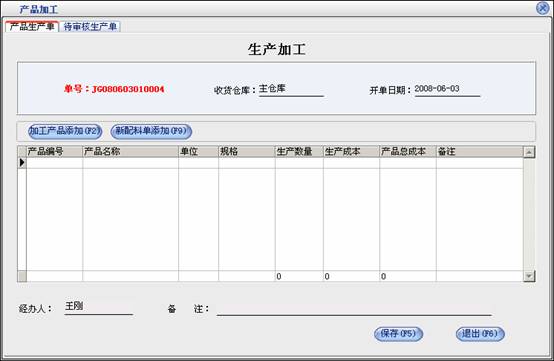
图28
它包括两部分:
产品生产单:该部分完成生产加工和单据。
点击'加工产品添加'后跳出图29
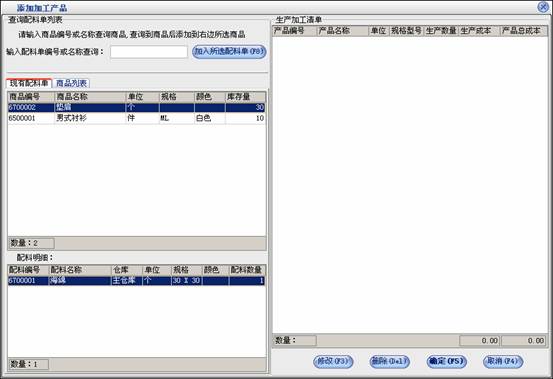
图29
29图左上编辑框可以输入信息来进行查找配料单,左上表格显示已经配料过的产品,左下表格显示的是左上表格中产品的配料信息,如果要添加生产产品则选中产品后点击'加入所选配料单'或者双击左上表格中的产品后弹出图30:
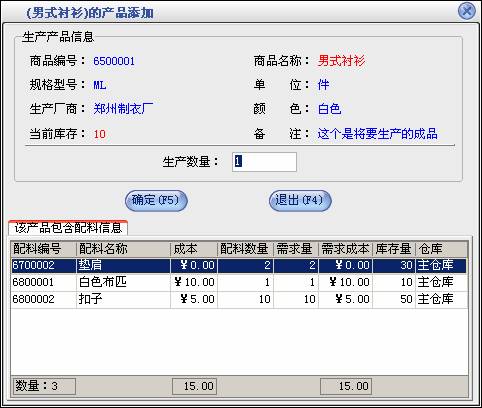
图30
此界面上方部分列出了生产产品的信息,下方表格为此产品的配料信息,输入生产数量后(如果仓库中配料足则配料显示出红色并不能加工生产),点击'确定'即可添加到图29界面的右边表格,如果没有问题点击'确定'后即可完成产品生产添加。
当生产加工页面中有产品时则会显示出'修改产品','删除产品','打印单据','产品详细信息'等安钮,可以对已经添加的产品进行操作和打印预览等操作。完善单据的'主仓库','开单日期','经办人','备注'后点击保存即可。 |
|
|
|
|
|
2.5.3、领料退料主要对仓库与车间之间的货品调掉
在生产加工中点击'领料退料'按钮,打开如图31所示窗口。
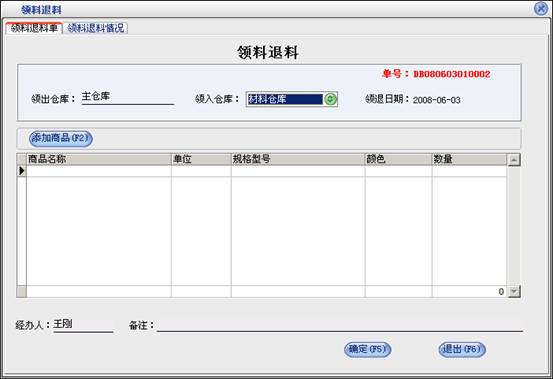
图31
它包括两个部分的内容:
- 领料单:该部分完成库存领料退料;
显示内容:当通过'增加商品'按钮选择好领料退料商品后,所选商品将显示于'增加商品'按钮下的'领料退料商品'表格中。
操作流程:用户通过在'领出仓库'、'领入仓库'、'领退日期'、'经办人'、'备注'选项中选择或输入领料退料的基本信息;
通过'增加商品'按钮进入'增加商品'窗口,进行要领料退料商品的选择;
当通过'保存'按钮退出'增加商品'窗口时,'库存领料退料'窗口中将出现'修改商品'、'删除商品'、'打印 单据'按钮;
通过'修改商品'按钮可以进行所选领料退料商品领退数量的修改;
通过'删除商品'按钮可以进行'领退商品'表格中所选商品的删除;
通过'打印单据'按钮在弹出菜单中选择'打印单据'菜单打印'领退商品'表格中的数据、选择'预览单据'菜单 预览'领退商品'表格中的数据。
用户通过'确定'按钮,进行本次领退的保存和下一次领退的开始。
当用户在'领退商品'表格中单击右键时,弹出菜单的各菜单项的用途与同名的几个按钮相同。
- 库存领退情况:该部分进行一定时间段内的领退情况的查询、统计;
显示内容:
在'库存领退列表'中显示各条领退单据,在其下面的表格中显示各领退单对应的详细领退商品信息;
操作流程:
用户通过在'领退时间'选项中选择不同的时间段、通过'查询'按钮进行不同时间段内各仓库领退情况的查询统计;
在'库存领退列表'中单击选择不同的领退记录,下面表格将中显示各领退单对应的详细领退商品信息;
用户通过'查看单据'按钮,生成领退商品报表。 |
|
|
|
|
|
2.5.4、报损报溢:该模块主要完成库存商品的报损、报溢。
在库存管理中点击"报损报溢"按钮,打开如图32所示窗口。
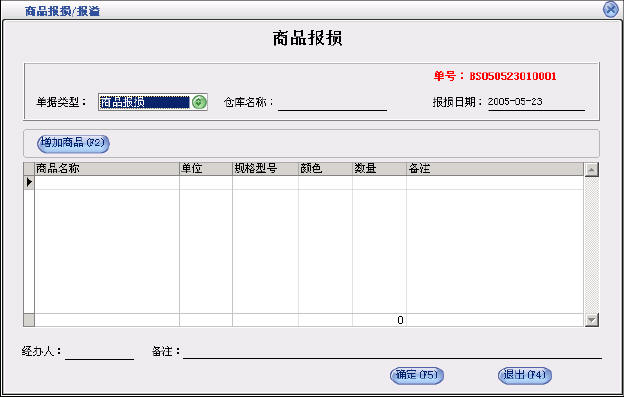
图32
用户通过在'仓库名称'、'日期'、'经办人'、'备注'选项中选择或输入各项基本信息,通过在'单据类型'中 选择'商品报损'或'商品报溢'来进行不同的操作。
操作流程: 以报损商品为例;
通过'增加商品'按钮进入'增加商品'窗口,进行要报损商品的选择;
通过'保存'按钮退出'增加商品'窗口时,'商品报损/报溢'窗口中将出现'修改商品'、'删除商品'、' 打印单据'按钮;
通过'修改商品'按钮可以进行所选报损商品报损数量的修改;
通过'删除商品'按钮可以进行'报损商品'表格中所选商品的删除;
通过'打印单据'按钮在弹出菜单中选择'打印单据'菜单打印'报损商品'表格中的数据、选择'预览单据'菜单 预览'报损商品'表格中的数据;
通过'确定'按钮,进行本次报损的保存和下一次报损的开始。
当用户在'报损商品'表格中单击右键时,弹出的菜单中的各菜单项的用途与同名的几个按钮相同。 |
|
|
|
|
|
2.5.5、生产查询
在生产加工中点击'生产查询'按钮,打开如图33所示窗口。
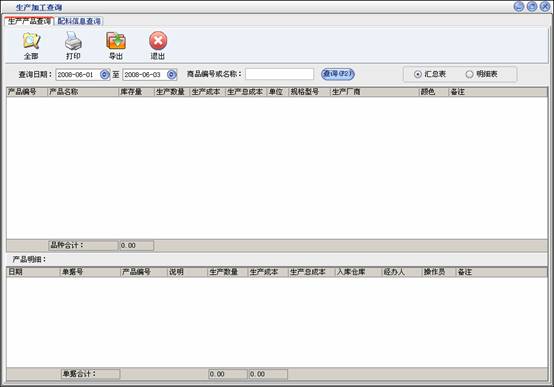
图33
它包括两部分:
生产产品查询:它可以查询生产产品的统计和明细等信息。选择好想要查询的日期内容等可进行查询,另外汇总表和明细表按钮可以查看相应的信息。
配料信息查询:它可以查询生产所消耗的配料的统计和明细等信息。选择好想要查询的日期内容等可进行查询,另外汇总表和明细表按钮可以查看相应的信息。 |
|
|
|
|
|
2.6、库存管理 |
|
|
|
|
|
|
2.6.1、库存调拔主要进行库存调拨,并对调拨情况作以统计。 |
|
|
|
|
|
|
|
在库存管理中点击"库存调拨"按钮,打开如图34所示窗口。
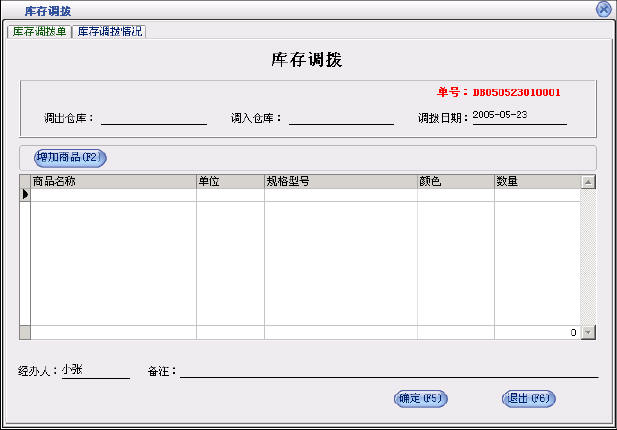
图 34
它包括两个部分的内容:
- 库存调拨单:该部分完成库存调拨;
显示内容:当通过'增加商品'按钮选择好调拨商品后,所选商品将显示于'增加商品'按钮下的'调拨商品'表格中。
操作流程:用户通过在'调出仓库'、'调入仓库'、'调拨日期'、'经办人'、'备注'选项中选择或输入调拨的基本信息;
通过'增加商品'按钮进入'增加商品'窗口,进行要调拨商品的选择;
当通过'保存'按钮退出'增加商品'窗口时,'库存调拨'窗口中将出现'修改商品'、'删除商品'、'打印 单据'按钮;
通过'修改商品'按钮可以进行所选调拨商品调拨数量的修改;
通过'删除商品'按钮可以进行'调拨商品'表格中所选商品的删除;
通过'打印单据'按钮在弹出菜单中选择'打印单据'菜单打印'调拨商品'表格中的数据、选择'预览单据'菜单 预览'调拨商品'表格中的数据。
用户通过'确定'按钮,进行本次调拨的保存和下一次调拨的开始。
当用户在'调拨商品'表格中单击右键时,弹出菜单的各菜单项的用途与同名的几个按钮相同。
- 库存调拨情况:该部分进行一定时间段内的调拨情况的查询、统计;
显示内容:
在'库存调拨列表'中显示各条调拨单据,在其下面的表格中显示各调拨单对应的详细调拨商品信息;
操作流程:
用户通过在'调拨时间'选项中选择不同的时间段、通过'查询'按钮进行不同时间段内各仓库调拨情况的查询统计;
在'库存调拨列表'中单击选择不同的调拨记录,下面表格将中显示各调拨单对应的详细调拨商品信息;
用户通过'查看单据'按钮,生成调拨商品报表。 |
|
|
|
|
|
|
2.6.2、报损报溢:该模块主要完成库存商品的报损、报溢。 |
|
|
|
|
|
在库存管理中点击"报损报溢"按钮,打开如图35所示窗口。
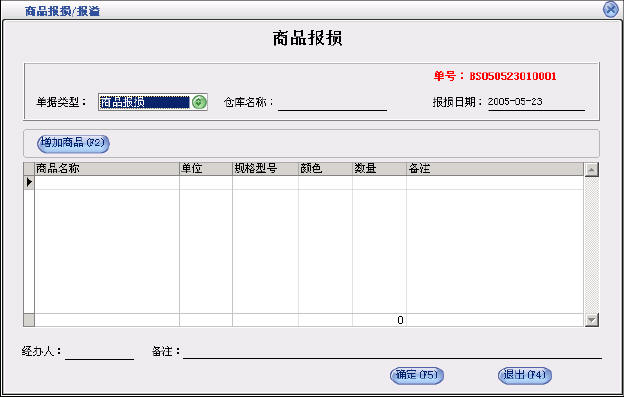
图 35
用户通过在'仓库名称'、'日期'、'经办人'、'备注'选项中选择或输入各项基本信息,通过在'单据类型'中 选择'商品报损'或'商品报溢'来进行不同的操作。
操作流程: 以报损商品为例;
通过'增加商品'按钮进入'增加商品'窗口,进行要报损商品的选择;
通过'保存'按钮退出'增加商品'窗口时,'商品报损/报溢'窗口中将出现'修改商品'、'删除商品'、' 打印单据'按钮;
通过'修改商品'按钮可以进行所选报损商品报损数量的修改;
通过'删除商品'按钮可以进行'报损商品'表格中所选商品的删除;
通过'打印单据'按钮在弹出菜单中选择'打印单据'菜单打印'报损商品'表格中的数据、选择'预览单据'菜单 预览'报损商品'表格中的数据;
通过'确定'按钮,进行本次报损的保存和下一次报损的开始。
当用户在'报损商品'表格中单击右键时,弹出的菜单中的各菜单项的用途与同名的几个按钮相同。 |
|
|
|
|
|
|
2.6.3、库存盘点:该部分进行库存盘点商品的输入、未盘商品的查询以及商品的盘盈盘亏操作。 |
|
|
|
|
|
|
|
在库存管理中点击"库存盘点"按钮,打开如图36所示窗口。
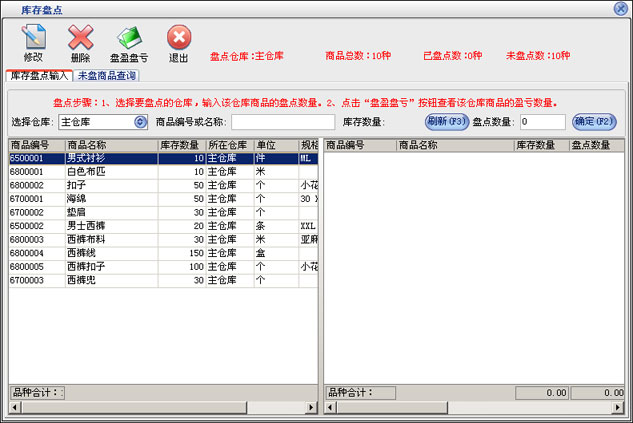
图 36
库存盘点包括两个页面:库存盘点输入、未盘商品查询。
- 库存盘点输入:
显示内容:
当用户选择不同仓库时,在窗口右上方以红色字体显示'盘点仓库',所盘点仓库商品的'商品总数'、'已盘 点数'、'未盘点数'等;在下方的表格('已盘商品')中将显示所选仓库的已盘商品的基本信息(主要是: 库存数量、盘点数量,这两个数量是盘点的主要目的)。
操作流程:
用户刚进入盘点界面时,'选择仓库'选项与'商品编号或名称'选项均为空,此时
用户可以通过先在'选择仓库'中选择要盘点的仓库,
然后在'商品编号或名称'中输入商品名称(名称简码、编号)在弹出的商品列表(该列表此时只包含所选仓 库中的商品)中选择要盘点的商品,
再在'数量'选项中输入该商品的盘点数量;按'确定'按钮确认对该商品的盘点,
此时,该商品的信息将添加到下面的'已盘商品'表格中;
当然用户也可以不选择仓库,而直接输入商品名称(名称简码、编号),然后在弹出的商品列表(该列表此 时将包含所有仓库的商品)中选择要盘点的商品,在退出列表时,'选择仓库'选项会自动改变成要盘点商品 所在的仓库。
如果'已盘商品'表格中已经有所输入的商品,当用户点击'确认'按钮时,将弹出'系统提示'对话框,提示' 商品已经存在是否累加数量',用户通过'是'将累加商品的盘点数量,通过'否'将保留原有的盘点数量;
在整个输入盘点商品的过程中,窗口右上方的红色字体显示当前仓库的信息。
在'已盘商品'表格中单击右键时,弹出的菜单项中,选择'全部删除'菜单项将删除列表中的全部盘点信息( 不过该操作要有高级管理员admin才能执行),其它三个菜单项的功能与窗口上方的三个同名按钮相同。
- 未盘商品查询:
显示内容:
在下方的表格('未盘商品'表格)中显示所有未盘点的商品信息,当在'库存盘点输入'页面选择了仓库后,表格将显示所选仓库中的未盘点商品信息;
操作流程:
用户通过在'商品名称或编号'选项中输入商品的名称(名称简码、编号),表格将根据输入内容而自动显示所有匹配的商品信息。
按钮操作:
当用户处于'库存盘点输入'页面,并且'已盘商品'列表中有商品时:
通过'修改'按钮可以修改所选商品的盘点数量;可以通过'删除'按钮删除所选的已盘点商品;
当'已盘商品'列表中有商品时:
通过'盘盈盘亏'按钮弹出'盘盈盘亏信息(XX仓库)'窗口:
该窗口将完成已盘点商品库存的修正和报表的生成,其中的仓库信息与'库存盘点'窗口的所选的相同,该部 分包括三个页面:
'已盘商品列表'页面:显示所选仓库中的已盘点商品信息;
'数量误差商品列表':显示库存数量与盘点数量不同的商品信息,
'未盘商品列表':同'库存盘点'窗口中'未盘商品查询'页面的显示内容。
操作流程:
用户通过'修正库存'按钮,修正当前仓库中的所有已盘点商品的库存,当库存修正完成后,将弹出'系统信 息'对话框,提示库存修正完成,通过'确认'退出对话框时,将弹出另一'系统信息'对话框,提示是否删除 该仓库的已盘点商品信息,通过'是'清除盘点信息,通过;否'保留盘点信息;
用户通过'打印'按钮,将根据所处页面的不同,生成不同的打印报表。 在'已盘商品列表'页面中单击右键,弹出菜单中的两个菜单项的功能与窗口上方的两个同名按钮相同。
|
|
|
|
|
|
|
2.6.4、库存报警查询:该部分显示库存数量低于系统设定的最低库存的商品。 |
|
|
|
|
|
|
|
在库存管理中点击"库存报警查询"按钮,打开如图37所示窗口。
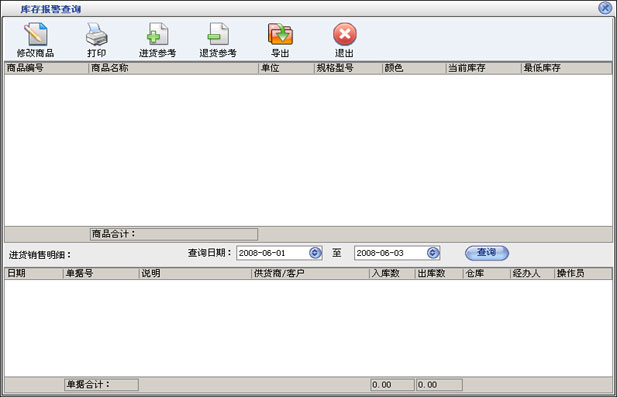
图 37
操作流程:
当列表中有报警商品时,通过'修改商品'按钮,弹出'修改商品'窗口,用户可以修改除了'商品编号'外的其它字段;通过'保存'按钮,保存对商品所作的修改,并退出'修改商品'窗口;
通过'打印'按钮,打印报警列表中的商品信息。 |
|
|
|
|
|
2.7、统计报表 |
|
|
|
|
|
|
2.7.1、商品采购统计:该报表对不同商品在一定时间段内的采购进、退货记录作以统计; |
|
|
|
|
|
|
|
在统计报表中点击'商品采购统计'按钮,打开商品采购统计窗口
采购进退货的单据号,业务发生时间,供贷商、商品、仓库等基本信息。
操作流程:
用户可以在'采购时间'选项内根据自己的需要选择不同的时间段;
在'商品名称或编号'选项内输入商品的名称、编号、名称简码进行一定时间段内不同商品采购记录的统计。
用户通过'查找'按钮,对不同的供货商、仓库、经办人、单据类型进行分类统计,其中单据类型分进货单、退货单两种;
通过'查看单据'按钮显示统计列表中所选择的不同单据号所对应的进、退货单内容;
通过'打印'按钮预览报表,报表将显示本次统计的统计时间,记录数,商品采购数量,采购总金额,以及打印时间等信息。 |
|
|
|
|
|
|
2.7.2、业务员采购统计:该报表对针对不同的业务员在一定时间段内的采购进、退货记录作以统计。 |
|
|
|
|
|
|
|
在统计报表中点击'商品采购统计'按钮,打开如图38所示窗口:
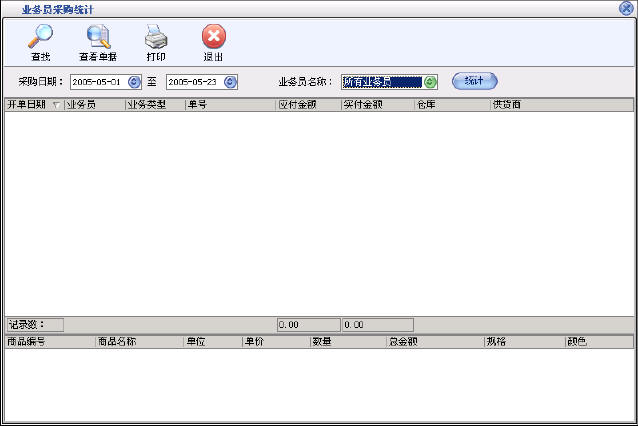
图 38
显示内容:
业务员信息,业务日期、金额、类型,供贷商,仓库等信息;
操作流程:
用户可以在'采购时间'选项内根据自己的需要选择不同的时间段;
在'业务员名称'选项内输入业务员的名称、编号、名称简码进行一定时间段内不同业务员采购记录的统计。
用户可以通过单击选择上面列表中的某一条单据记录,下面列表中将显示该单据记录对应的详细商品采购信息。
用户可以通过'查找'按钮,对不同的供货商、仓库、业务员、单据类型,进行分类统计,
其中单据类型分进货单、退货单两种;
通过'查看单据'按钮显示统计列表中的不同单号所对应的进、退货单内容;
通过'打印'按钮预览报表,报表中将显示本次统计的统计时间,预览(打印)时间等信息。 |
|
|
|
|
|
|
2.7.3、库存成本统计:主要进行不同月份、不同仓库库存销售利润的统计。 |
|
|
|
|
|
|
|
在统计报表中点击'库存成本统计'按钮,打开库存成本统计窗口。
显示内容:
以表格形式显示该仓库在不同月份的商品采购进货数量、金额,商品销售数量、金额,以及销售利润和当前月份的库存数量、库存总金额, 以图表形式显示不同月份的库存销售利润;
操作流程:
用户可以在'统计月份'选项内选择不同的月份, 在'仓库名称'选项内选择不同的仓库进行统计;
通过'打印'按钮预览报表,报表中除了表格中的基本信息外还将显示统计时间和预览(打印)时间。 |
|
|
|
|
|
|
2.7.4、商品销售统计:该报表针对不同时间段内不同商品的销售、销售退货记录作以统计。 |
|
|
|
|
|
|
|
在统计报表中点击'商品销售统计'按钮,打开如图39所示窗口:
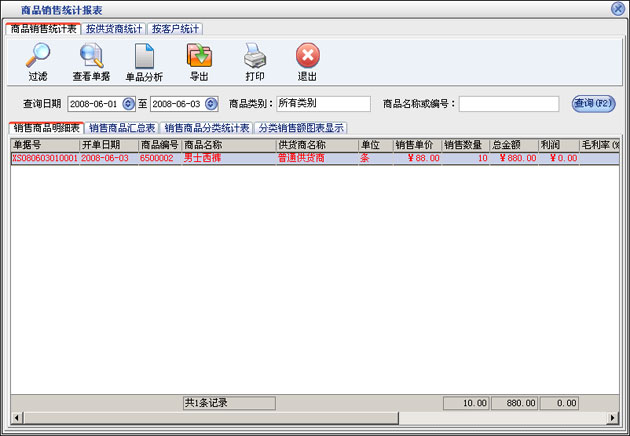
图 39
显示内容:
业务发生时间,单据号,商品名称、数量、金额,以及供货商,仓库等基本信息。
操作流程:
用户可以在'查询日期'选项内选择不同的时间段;
在'商品名称或编号'选项内输入商品名称、名称简码、编号进行分类统计;
用户通过'查询'按钮,可以选择不同的客户,仓库,经办人,单据类型进行分类统计,此时的统计时间仍是'查询日期'中的时间段,单据类型分:销售单和销售退货单两种。
通过'查看单据'按钮可以针对列表中的不同单据号显示该单据号对应的详细销售或退货商品信息;
通过'单品分析'按钮可以对分析项目(包括销售数量、销售金额、销售毛利、销售毛利率等)作全年、全月、当日统计;
通过'打印'按钮预览报表,报表中除了基本信息外还将显示总的记录数、商品销售数量、金额等合计信息。 |
|
|
|
|
|
|
2.7.5、业务员销售统计 |
|
|
|
|
|
|
|
在统计报表中点击'商品销售统计'按钮,打开如图40所示窗口:
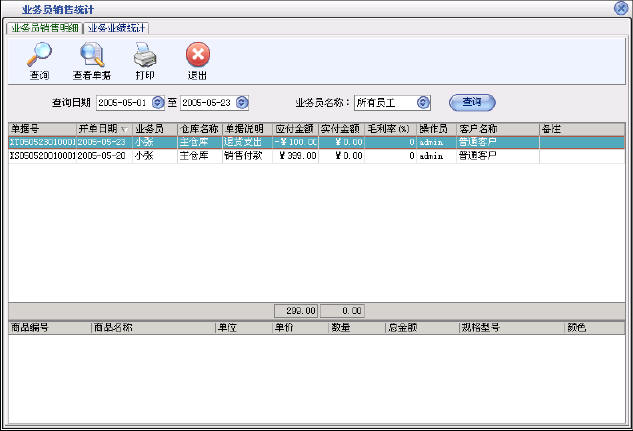
图 40
分'业务员销售明细'和'业务员业绩统计'两个报表:
- 业务员销售明细:对业务员在不同时间段内的商品销售、退货,客户付款情况进行统计;
显示内容:
单据说明、单据号、开单日期、单据应付金额、单据实付金额、销售毛利润率等基本信息。
操作流程:
用户可以通过在'查询日期'选项内选择不同的时间段;
在'业务员名称'选项内选择不同的业务员进行商品销售、客户付款情况的统计。
用户通过'查询'按钮分客户、仓库、单据类型进行分类统计,此时的统计时间仍是'查询日期'中的时间;
通过'查看单据'按钮针对列表中的不同单据号(不包括客户付款单)显示该单据号对应的详细销售或退货商品信息;
通过'打印'按钮预览报表,再通过'打印报表'图标打印报表。
- 业务员业绩统计:对业务员在一定时间段内的销售业绩作以统计;
显示内容:
业务员销售金额、退货金额、合计金额、已回收金额(客户付款)、未回收金额(客户欠款);
操作流程:
用户通过在'查询日期'选项内选择要统计的时间段;
在'业务员名称'选项内选择要统计的业务员来进行不同业务员不同时间段内的销售业绩统计。
用户通过'查看明细'按钮可跳至'业务员销售明细'中,查看业务员的详细销售业绩。
通过'打印'按钮预览报表,再通过'打印报表'图标打印报表。
当用户由'业务员销售明细'转到'业务员业绩统计'时,后者中所查询的业务员默认为前者中的业务员。
|
|
|
|
|
|
|
2.7.6、商品销售排行:本报表对商品的销售数量、销售额、销售利润、销售利润率作以统计排行。 |
|
|
|
|
|
|
|
在统计报表中点击'商品销售排行'按钮,打开商品销售排行窗口:
显示内容:
商品的销售数量、销售额、利润、毛利润率,商品名称等基本信息。
用户通过'查询日期'选择不同的查询时间段;通过'仓库'选择不同的统计仓库;通过在'商品名称'中输入商 品的名称、名称简码、编号;来进行分类统计。
操作流程:
用户可以通过选择'表格显示'选项以列表的形式查看统计数据,
或者'图表显示'选项以图形形式显示数据;其中在'图表显示'中用户可以选择不同的图形显示形式(包括: 柱状、饼状),和想要显示的不同内容(包括销售数量、总销售额、销售利润、销售利润率)。 |
|
|
|
|
|
|
2.7.7、营业分析 |
|
|
|
|
|
|
|
在统计报表中点击'营业分析'按钮,打开营业分析窗口:
包括'综合分析'、'每日分析'、'每月分析'三个报表:
- 综合分析:本报表对所选时间段内的营业内容作以统计分析;
显示内容:
商品采购情况(单据数、数量、金额),商品销售情况(单据数、数量、金额),库存调拨情 况(单据数 、数量),库存报损报溢情况(单据数、数量),库存状况(总数量、总金额),付款收款情况 (单据数 、应收付款金额、实收付款金额),财务分析(销售成本、销售利润、销售毛利率);
操作流程:
用户可以在'统计时间'选项内选择不同的统计时间段进行统计分析。
- 每日分析:本报表对所选时间段内每一天的商品采购、销售情况作以统计;
显示内容:
各天的日期,采购数量、金额,销售数量、金额、成本、利润、毛利率。
用户可以在'统计时间'选项内选择不同的统计时间段进行统计分析。
操作流程:
通过选择'表格显示'选项以表格形式查看统计数据,或'图表显示'选项以图表形式查看统计数据;
其中图表形式包括:柱状图形、曲线图形,分别以柱状图或曲线图显示不同图形的报表,并且用户可以在' 统计内容'选项内分类(销售利润、销售总金额、销售数量)查看不同的统计数据,图表将根据用户所选内 容的不同而改变。
- 每月分析:本报表对所选时间段内每一月的商品采购、销售情况以及库存作以统计;
显示内容:
各个月份,库存数量、总金额,采购数量、金额,销售数量、金额、成本、利润、毛利率。
用户可以在'统计月份'选项内选择不同的统计时间段进行统计分析。
操作流程:
通过选择'表格显示'选项以表格形式查看统计数据,或'图表显示'选项以图表形式查看统计数据;
其中图表形式包括:
柱状图形、曲线图形,分别以柱状图或曲线图显示报表,并且用户可以在'统计内容'选项内分类(销售利润、销售总金额、销售数量)查看不同的统计数据,图表将根据用户所选内容的不同而改变。 |
|
|
|
|
|
|
2.7.8、供应商供货统计、库存变动表、商品销售统计 |
|
|
|
|
|
|
|
以上三部分可分别参考2.3.3、2.3.5、2.4.3三个部分的说明。 |
|
|
|
|
|
2.8、日常管理 |
|
|
|
|
|
|
2.8.1、供应商管理:对供应商基本信息、供货情况、备注、联系记录、合同进行管理。 |
|
|
|
|
|
|
|
在日常管理中点击'供应商管理'按钮,打开如图41所示窗口:
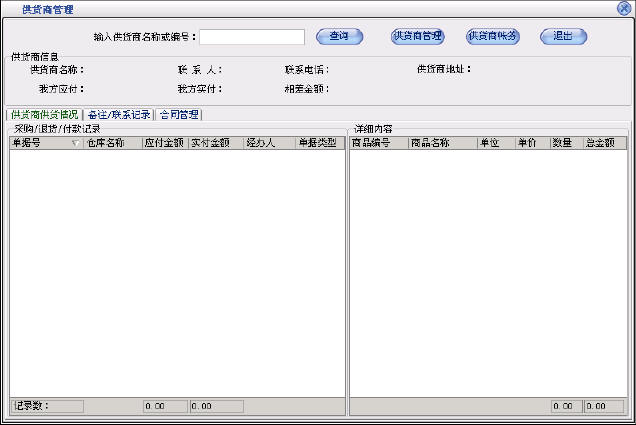
图 41
显示内容:
供货商信息:供货商名称等基本信息,我方与供货商的帐务往来情况(我方应付,我方实付,相差金额);
供货商供货情况:以表格形式在'采购/退货/付款记录'栏内显示我方与当前供货商发生的商品采购、退货、付款记录,在'详细内容'栏内显示相应'采购'或'退货'记录所对应的详细商品信息;
备注、联系记录:以表格形式在'备注'栏内显示该供货商的备注信息,在'联系记录'栏内显示我方与该供货商所发生的所有联系。
合同管理:以列表形式在'合同信息'栏内显示我方与该供货商的所有合同信息;
操作流程:
用户通过在'输入供货商名称或编号'中输入供货商名称、名称简码、联系人等基本信息或通过'查询'按钮选 择供货商,此时与该供货商相关的信息将按上面所说的形式显示于不同的位置。
此时,在'供货商信息'栏内,可查看供货商的基本帐务信息,或通过'查看帐务情况'按钮跳转到'往来帐务 (供货商)'模块,在'供货商往来帐务'中将自动以当前的供货商作为查询条件进行各项查询。
在'供货商供货情况'项目中,通过选择'采购/退货/付款记录'栏中表格内的不同进、退货记录,可在'详细 内容'栏内查看对应的详细商品情况。
在'备注/联系记录'项目中,通过'保存'按钮,保存'备注'栏内所修改的备注内容;
通过'增加'按钮,在弹出的'供货商联系记录'窗口中填写时间、经办人、联系内容,从而增加与供货商 的联系记录;
通过'修改'按钮,在弹出的'供货商联系记录'窗口中修改联系记录;
通过'删除'按钮,删除所选择的联系记录;
在'合同管理'中,通过'点击开始'按钮,选择'查看'可以不同的显示方式显示当前供货商的合同信息,
选择'增加合同',在弹出的'增加合同'窗口中填写新增合同的基本信息;
选择'修改合同',在弹出的'修改合同'窗口中修改合同列表中所选择合同的基本信息;
选择'删除合同',删除合同列表中所选择合同;
另外,用户可以通过'供货商信息'按钮,跳转到'供货商信息'窗口,进行供货商信息的设置;
通过'供货商帐务'按钮,跳转到'往来帐务(供货商)'窗口,并默认以当前供货商作为查询条件进行各项查询。 |
|
|
|
|
|
|
2.8.2、客户综合管理:对客户基本信息、消费情况、备注、联系记录、合同进行管理。 |
|
|
|
|
|
|
|
在日常管理中点击'客户综合管理'按钮,打开如图42所示窗口:
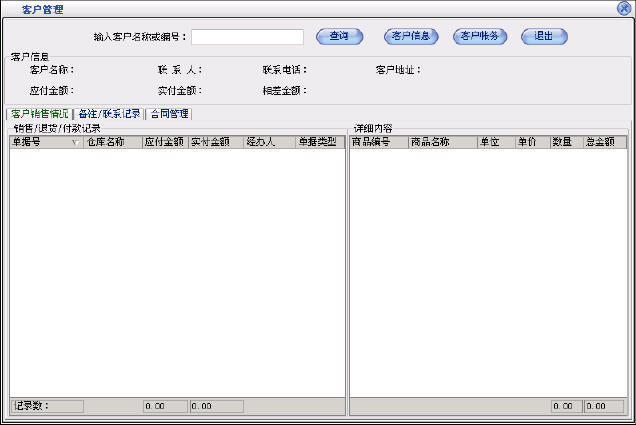
图42
显示内容:
客户信息:客户名称等基本信息,我方与客户的帐务往来情况(应付金额,实付金额,相差金额);
客户销售情况:以表格形式在'销售/退货/付款记录'栏内显示我方与当前客户发生的商品销售、退货、付款记录,在'详细内容'栏内显示相应'销售'或'退货'记录所对应的详细商品信息;
备注、联系记录:以表格形式在'备注'栏内显示该客户的备注信息,在'联系记录'栏内显示我方与该客户所发生的所有联系。
合同管理:以列表形式在'合同信息'栏内显示我方与该客户的所有合同信息;
操作流程:
用户通过在'输入客户名称或编号'中输入客户名称、名称简码、联系人等基本信息或通过'查询'按钮选择 客户,此时与该客户相关的信息将按上面所说的形式显示于不同的位置。
此时,在'客户信息'栏内,可查看客户的基本帐务信息,或通过'查看帐务情况'按钮跳转到'往来帐务(客 户)'模块, 在'客户往来帐务'中将自动以当前的客户作为查询条件进行各项查询。
在'客户销售情况'项目中,通过选择'销售/退货/付款记录'栏表格内的不同进、退货记录,可在'详细 内容'栏内查看对应的详细商品情况。
在'备注/联系记录'项目中,通过'保存'按钮,保存'备注'栏内所修改的备注内容;
通过'增加'按钮,在弹出的'客户联系记录'窗口中填写时间、经办人、联系内容,通过'保存'按钮增加
与客户的联系记录;
通过'修改'按钮,在弹出的'客户联系记录'窗口中修改联系记录;
通过'删除'按钮,删除所选择的联系记录;
在'合同管理'中,通过'点击开始'按钮,选择'查看'可以不同的显示方式显示当前客户的合同信息,
选择'增加合同',在弹出的'增加合同'窗口中填写新增合同的基本信息;
选择'修改合同',在弹出的'修改合同'窗口中修改合同列表中所选择合同的基本信息;
选择'删除合同',删除合同列表中所选择合同;
另外,用户可以通过'客户信息'按钮,跳转到'客户信息'窗口,进行客户信息的设置;
通过'客户帐务'按钮,跳转到'往来帐务(客户)'窗口,并默认以当前客户作为查询条件进行各项查询 。
|
|
|
|
|
|
|
2.8.3、业务员管理:对业务员基本信息、业绩情况、备注、日志进行管理。 |
|
|
|
|
|
|
|
在日常管理中点击'业务员管理'按钮,打开如图43所示窗口:
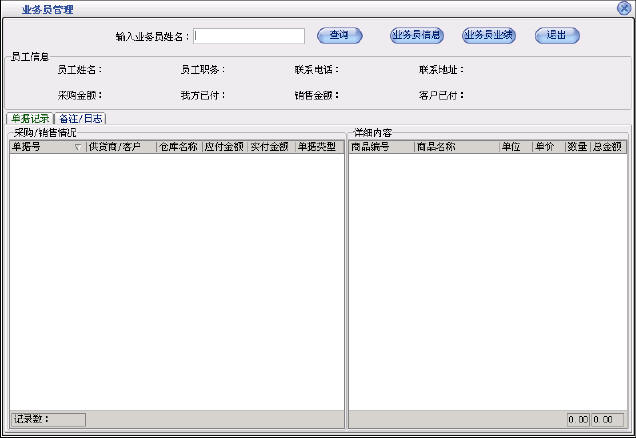
图 43
显示内容:
业务员信息:业务员名称等基本信息,业务员业绩情况(采购金额,我方已付,销售金额,客户已付);
业务员业绩情况:以表格形式在'单据记录'栏内显示该业务员经办的采购、采购退货、客户付款记录、商品销售、销售退货、客户付款情况,在'详细内容'栏内显示相应'采购'或'销售'等记录所对应的详细商品信息;
备注、日志:以表格形式在'备注'栏内显示业务员的备注信息,在'日志'栏内显示我方公司与该业务员所发生的所有联系。
操作流程:
用户通过在'输入业务员姓名'中输入业务员名称、名称简码等基本信息或通过'查询'按钮选择业务员,此时与该业务员相关的信息将按上面所说的形式显示于不同的位置。
此时,在'员工信息'栏内,可查看业务员的基本信息,或通过'业务员业绩'按钮选择'采购业绩'跳转到 '业务员采购统计'模块或选择'销售业绩'跳转到'业务员销售统计'模块,用户可在不同模块中选择要查询的条件进行业绩查询 。
在'单据记录'项目中,通过选择'采购/销售'栏表格内的采购、销售记录,可在'详细内容'栏内查看对应的详细商品情况。
在'备注/日志'项目中,通过'保存'按钮,保存'备注'栏内所修改的备注内容;
通过'增加'按钮,在弹出的'业务员日志'窗口中填写日期、日志内容,并通过'保存'按钮,增加 业务 员的日志记录;
通过'修改'按钮,在弹出的'业务员日志'窗口中修改日志记录;
通过'删除'按钮,删除所选择的日志记录;
另外,用户可以通过'业务员信息'按钮,跳转到'员工信息'窗口,进行员工信息的设置;
|
|
|
|
|
|
|
2.8.4、营业费用:对营业期间的各项费用进行添加、查找或统计; |
|
|
|
|
|
|
|
在日常管理中点击'营业费用'按钮,打开营业费用窗口如图44:
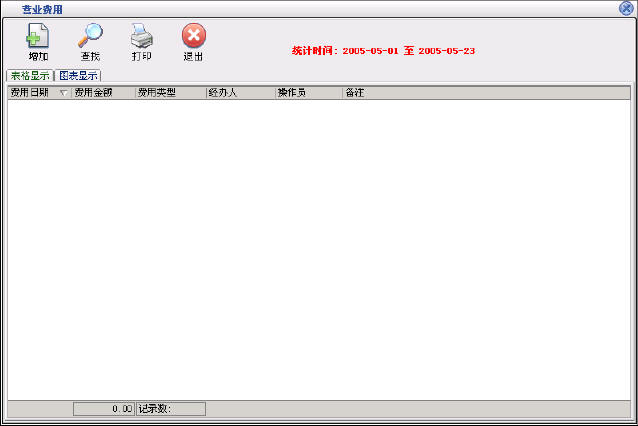
图 44
显示内容:
以表格形式显示一定时间段内的各项费用,
以图表形式显示一定时间段内的费用支出情况(默认在进入'营业费用'窗口时,显示当前月的费用信息)。
操作流程:
用户通过'增加'按钮,弹出'增加费用'窗口,从而在'增加费用'窗口中填写增加的费用基本信息;其中在'类 型'选项中可以通过选择'增加新类型'来增加新的费用类型;当用户添加费用成功后,程序的显不内容将自动 刷新。
用户通过'查找'按钮,弹出'查找费用'窗口,从而在'查找费用'窗口中选择不同的查找条件,其中在'收/支' 项目中选择'收入'或'支出'时,下面的'类型'选项可用,用语户可以选择不同的类开进行查询 ;当用户通过 '查询'按钮退出'查找费用'窗口时,列表中数据将随之更新。
|
|
|
|
|
|
|
2.8.5、合同管理:对所有的供货商合同、客户合同进行管理。 |
|
|
|
|
|
|
|
在日常管理中点击'合同管理'按钮,打开如图45所示窗口:
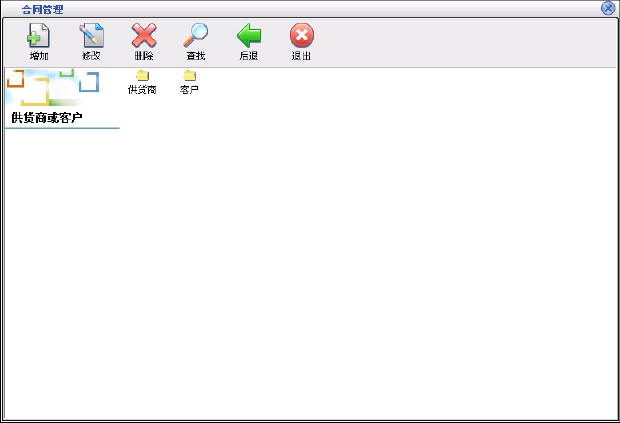
图 45
显示内容:
根据用户选择的不同,显示不同供货商或不同客户的所有合同;并在窗口左边显示所选项目的基本信息。
操作流程:
通用操作:当用户在列表中选择不同的选项时,窗口左边将显示该选项的一些基本信息;
窗口初始时显示'供货商或客户'列表,右边列表中只有'供货商'和'客户'两个选项,用户通过双击打开不同 的选项,例如用户双击'供货商'选项,进入'供货商'列表,该列表以每个供货商作为一个选项,且选项名称 以供货商的名称相同;用户双击不同的选项,进入该选项所对应的'XX供贷商'合同列表,该列表是以当前供 货商的每个合同名称为选项名称的列表,通过双击不同选项,打开与该选项同名的合同;
当用户处于'供货商'列表时:
通过'增加'按钮弹出'增加供货商'窗口,用户可以填写新供货商的基本信息,当用户通过'保存'退出'增 加供货商'窗口时,'供货商'列表中将新添加一个同新添供货商同名的选项;
通过'修改'按钮弹出'修改供货商'窗口,用户可以修改列表中所选供货商的基本信息,当用户通过'保存'退出'修改供货商'窗口时,'供货商'列表中供货商的基本信息将作相应改变;
通过'删除'按钮弹出'系统提示'对话框,当用户通过'是'退出'系统提示'对话框时,将删除列表中所选的供 货商,若该供货商有合同记录时,将弹出另一'系统提示'对话框,提示该供货商有合同,是否删除,用户可 以自己选择要进行的操作;当删除供货商后,'供货商'列表中对应的选项也将删除;
当用户处于'XX供货商'列表时,
'增加'、'修改'、'删除'按钮将针对该供货商的合同进行操作。
以上按钮在'客户'列表和'XX客户'列表中的操作流程相似。
用户通过'查找'按钮,可以在左边的'查找'栏内进行合同的查找操作:通过在'要查找的合同名称'选项中输 入合同名称、在'查找范围'选项中选择要查找的合同范围,点击'开始查找'按钮进行合同的查找,在查找结 束时,'开始查找'按钮下方将显示查到的合同数目,右边将显示'查找结果'列表,所查找到的合同以同名选 项的形式显示;通过再次单击'查找'按钮或单击'查找'栏右上角的'关闭'退出查找。
通过'后退'按钮,当用户处于'XX供货商'列表时,将退到'供货商'列表,再次单击,将退到'供货商或客户' 列表;客户中的操作相似;当用户在'查找结果'列表时,将根据'查找范围'的不同,退到'供货商'或'客户' 列表。
用户通过在不同列表中单击右键,其弹出菜单中的'增加'、'删除'、'修改'菜单项与窗口上方的对应按钮的 功能相同;
通过在'查看'菜单项的子菜单中选择不同的菜单项,可以改变列表中各选项的显示方式!
|
|
|
|
|
|
|
2.8.6、客户借货管理:该模块对客户的借货、还货情况和坏帐情况进行管理。 |
|
|
|
|
|
|
|
在日常管理中点击'客户借货管理'按钮,打开如图46所示窗口:

图 46
其中借货记录指商品销售时'实付金额'为零的销售记录;还货记录指相应商品的退货记录,它不作为一项实际的还货统计数据,只作为一个参考;坏帐记录可以看作是没有销售额的一些商品出库动作的记录(如商品销售后确定不会有付款金额、商品被没收等情况), (在整个系统中,商品坏帐记录数量与商品销售记录数量的合计等于商品的出库数量);
显示内容:
'借货管理'页面:上面表格为'借货表格'显示借货记录,下面表格为'还货表格'显示上面表格中所选商品的还货记录;
'坏帐管理'页面:显示客户的坏帐情况。
操作流程:
'借货管理'页面:
用户可以通过在'查询时间'选项中选择不同的查询时间段、在'客户名称'选项中输入要查询的客户的名称(名称简码、编号、联系电话等)或直接通过'放大镜'按钮选择客户来进行一定时间内某一客户的借货情 况;或者通过直接勾选'全部客户'选项,来进行一定时间段内全部客户的借货情况查询。
用户通过在'借货表格'中单击选择不同的借货记录,此时'还货表格'中将显示借货商品的还货记录。
用户通过'查看单据'按钮生成'借货表格'中所选记录中'单据号'所对应的销售单的打印报表;
用户通过'打印'按钮,打印'借货表格'中的所有数据;
用户通过'新增坏帐'按钮可以把'借货表格'中的相应商品转成坏帐,此时将弹出'选择'窗口,用户可以选 择'把XXXX整个单据设为坏帐'把'借货表格'中所选记录中'单据号'所对应的销售单中的所有商品转成坏帐 ;或选择'把XX商品设为坏帐'把'借货表格'中所选记录中的'商品编号'所对应的商品转为坏帐。然后用户 可以切换到'坏帐管理'页面查看所有还帐;
'坏帐管理'页面:
其中'查询时间'、'客户名称'等选项的操作与'借货管理'页面中的操作相同。
通过'查看单据'按钮生成'坏帐表格'中所选记录中'单据号'所对应的坏帐单的打印报表。
用户通过'打印'按钮,打印'坏帐表格'中的所有数据。 |